Heim >Software-Tutorial >Computer Software >So zeichnen Sie eine Cartoon-Kiefer in Adobe XD_Adobe XD-Tutorial zum Zeichnen einer Cartoon-Kiefer
So zeichnen Sie eine Cartoon-Kiefer in Adobe XD_Adobe XD-Tutorial zum Zeichnen einer Cartoon-Kiefer
- WBOYnach vorne
- 2024-04-10 10:34:281038Durchsuche
PHP-Editor Zimo präsentiert Ihnen das neueste Tutorial: Wie zeichnet man eine Cartoon-Kiefer in Adobe XD? Tutorial zum Zeichnen einer Cartoon-Kiefer in Adobe XD. Mit einfachen Schritten und Werkzeugen können Sie eine lebensechte Cartoon-Kiefer in Adobe Möchten Sie lernen, wie man eine Cartoon-Kiefer wie diese zeichnet? Kommen Sie und folgen Sie dem Tutorial, um es zu erleben!
1. Öffnen Sie zunächst Adobe XD und wählen Sie [Polygon-Werkzeug], um ein [Dreieck] zu zeichnen.
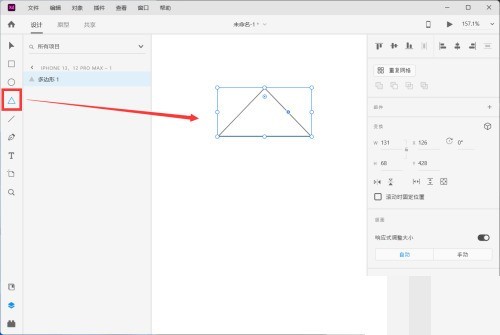
2. Drücken Sie dann [STRG+D], um die beiden Dreiecke zu kopieren, klicken Sie zum Vergrößern auf den [Knoten] in der oberen rechten Ecke und verschieben Sie sie nacheinander an die untere Position.
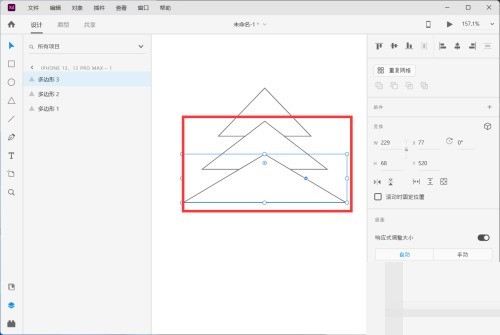
3. Wählen Sie dann alle Dreiecke mit der Maus aus, klicken Sie in der Eigenschaftsleiste rechts auf [Füllen] und legen Sie die Himmelsfarbe der Dreiecke fest [grün].
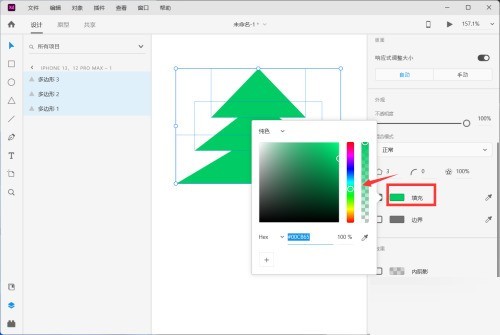
4. Wählen Sie abschließend das [Rechteck-Werkzeug] aus, um den Stamm der Kiefer zu zeichnen, und füllen Sie ihn mit [Braun].
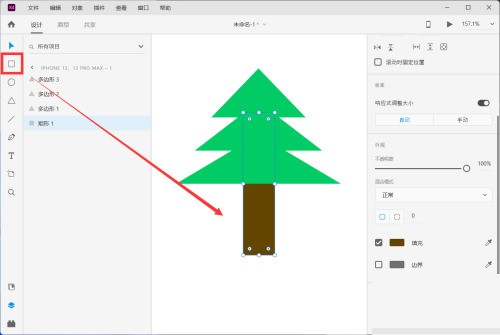
Das obige ist der detaillierte Inhalt vonSo zeichnen Sie eine Cartoon-Kiefer in Adobe XD_Adobe XD-Tutorial zum Zeichnen einer Cartoon-Kiefer. Für weitere Informationen folgen Sie bitte anderen verwandten Artikeln auf der PHP chinesischen Website!
In Verbindung stehende Artikel
Mehr sehen- Beherrschen Sie die Technik des Einbettens abspielbarer Videolinks in PPT
- Eine effektive Methode zum Entfernen von Wasserzeichen aus komplexen Bildern auf dem Computer PS
- Videobearbeitungs-Tutorial: So entfernen Sie Text und Untertitel aus Videos
- So erstellen und verwalten Sie Gruppenchats auf WeChat im Jahr 2023
- So zeigen Sie Sammlungen auf Enterprise WeChat an

